Beaver Builder İncelemesi 2021 – Kullanmaya Değer mi? (Nihai Kılavuz)
Yayınlanan: 2021-09-14Dürüst bir Beaver Builder incelemesi mi arıyorsunuz? Evet ise, o zaman doğru sayfadasınız.
Sayfa oluşturucu olmadan sıfırdan sayfa oluşturmak veya mevcut WordPress sayfanızın görünümünü yükseltmek hiç bu kadar kolay olmamıştı.
Bu doğru, WordPress sayfa oluşturucuları tamamen yeni bir sayfa oluşturma ve düzenleme deneyimi sunar. Bir sayfa oluşturucu ile çarpıcı bir açılış sayfası tasarlamak kolaydır.
Bildiğiniz gibi, WordPress'te birçok sayfa oluşturucu eklentisi bulunmaktadır. Bunların arasında Beaver Builder, 2 milyondan fazla aktif kurulumla en popüler eklentilerden biridir.
Yine de, bu eklentinin kullanmaya değer olup olmadığını merak ediyor olabilirsiniz. Pekala, burada size temel özellikleri, kurulum ve kurulumu, fiyatları, artıları, eksileri ve daha fazlasının açıklamasını içeren ayrıntılı bir inceleme sunuyoruz.
Hadi başlayalım!
A. Kunduz Oluşturucu nedir? - Genel Bakış
Beaver Builder, serbest çalışanlar, geliştiriciler, ajanslar, WordPress kullanıcıları ve daha fazlası için ideal, basit ve kullanıcı dostu bir WordPress sayfa oluşturucusudur. Bu eklentiyi kullanarak, herhangi bir koda dokunmak zorunda kalmadan web siteniz için kolayca çarpıcı açılış sayfaları oluşturabilirsiniz.
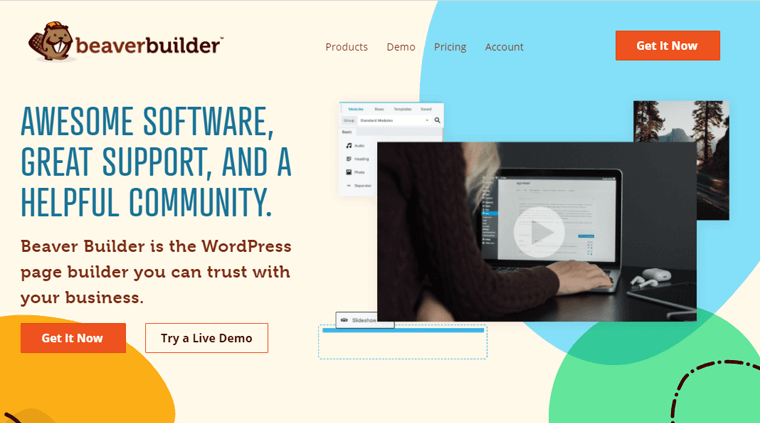
Sayfalarınız için gerçek zamanlı bir ön uç düzenleme arayüzü sağlar. Sayfanıza widget ekleyin, düzenleyin, düzenleyin ve kaydedin. Sayfa oluşturma bu kadar basit! Beaver Builder ile geliştirilen herhangi bir sayfa, duyarlı bir WordPress teması kullandığınız sürece tamamen duyarlı olacaktır. Bu nedenle, tüm sayfalarınız herhangi bir cihazda harika görünecek.
Acemi bir kullanıcı olmanıza bakılmaksızın web sitenizin kontrolünü elinize alabilirsiniz. Sadece kafa karıştırıcı HTML kodu yazmanız veya kısa kodlarla karıştırmanız gerekmez. Bu nedenle, Beaver Builder'ı kullanarak güzel profesyonel WordPress sayfaları oluşturabilirsiniz.
Sadece ana sayfa, hakkımızda, iletişim sayfaları vb. gibi temel sayfalarınızı oluşturmak daha olağan bir seçenektir. Web sitenizi pazarlamakla ilgileniyorsanız, açılış sayfaları oluşturmak için birçok seçeneğe sahiptir. Bunun yanında eklentinin içerdiği başka önemli özellikler de var.
Beaver Builder eklentisi hakkında daha fazla bilgi edinmek için başka bir bölüme geçelim.
B. Beaver Builder'ın Temel Özellikleri
Beaver Builder, web sitenizi oluşturmak için ihtiyacınız olan her şeyi size sağlayan tonlarca özellik sunar. Bu yüzden Beaver Builder'ın en önemli özelliklerinin bir listesini yaptık.
Onlara girelim.
1. Tonlarca Modül içeren Basit Sürükle ve Bırak Sayfa Oluşturucu – Kolay İş Akışı
Beaver Builder, çok sayıda satır , sütun , modül ve önceden oluşturulmuş stiller içeren en esnek sürükle ve bırak sayfa oluşturucusudur.
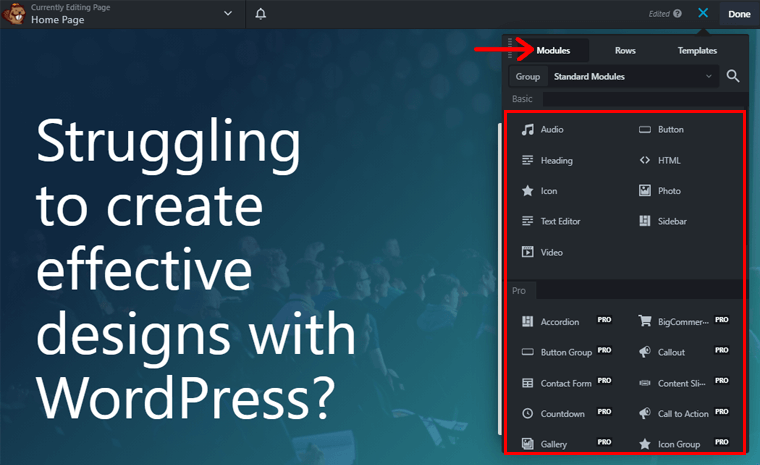
Modüller, satırlara ve sütunlara ekleyebileceğiniz ve ardından sayfaları oluşturmak için düzenleyebileceğiniz, sıralayabileceğiniz, özelleştirebileceğiniz basit içerik pencere öğeleri veya öğeleridir. Görüntüler, bloklar, ses ve videolar, başlık, ayırıcı vb. gibi 30'dan fazla standart modül sunar.
Ayrıca Beaver Builder'ın kolay iş akışı ile; İçeriğinizdeki modülleri kolayca özelleştirebilir ve görevinizi kolaylaştırabilirsiniz. Bulucu/arama çubuğu ekleme, kısayol tuşları, yineleme, geri alma, modülleri düzenleme vb. gibi kolay seçenekler vardır.
Ayrıca, canlı önizleme ve satır içi düzenleme, yeniden kullanım widget'ları sitenizi oluştururken hızla değişiklik yapmanızı sağlar.
2. Önceden Oluşturulmuş Satırlar ve Açılış Sayfaları
Beaver Builder, önceden oluşturulmuş satırlardan oluşan bir koleksiyona sahiptir. Bir seçim yaptıktan sonra öğeleri kenar çubuğundan sayfanıza sürükleyip bırakabilirsiniz.
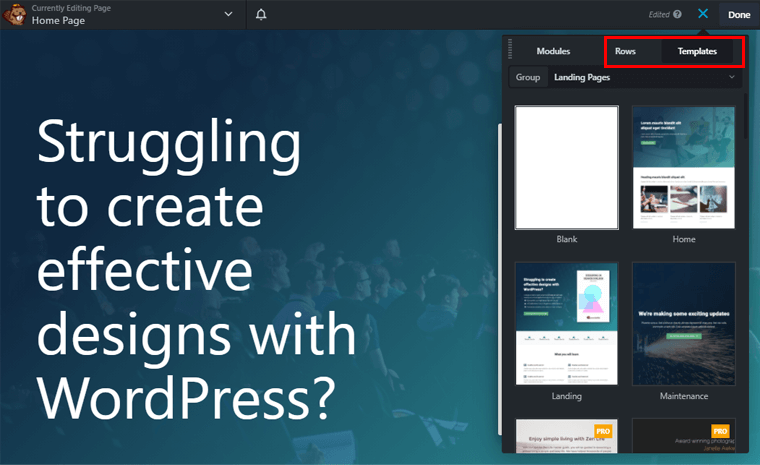
Bir satır ve sütun biçimine dayalı olduğundan, bir satır düzenini sürüklemek, düzen tasarımı üzerinde çalışmanıza olanak tanır. Her satırın kendi düzeni ve ayarı olabilir, bu da mümkün olduğunca çok satır tasarlamaya yardımcı olur.
Mevcut bir diğer önemli özellik de açılış sayfalarıdır. 50'den fazla hazır tasarım var. Açılış sayfalarını ekleyebilir veya daha sonra kullanmak üzere tüm düzeni kullanabilirsiniz. Önceden oluşturulmuş açılış sayfaları, bazı özelleştirmelerle olduğu gibi veya kendi sayfalarınızı oluşturmak için bir başlangıç noktası olarak kullanılabilir.
3. Tasarlanmış Modülleri, Satırları ve Şablonları Kaydedin
Beaver Builder'ın kullanışlı özelliklerinden biri modülleri, satırları ve şablonları kaydetmektir. Bunu kullanarak modüllerinizi, satırlarınızı ve şablonlarınızı daha sonra kullanmak üzere kaydedebilirsiniz.
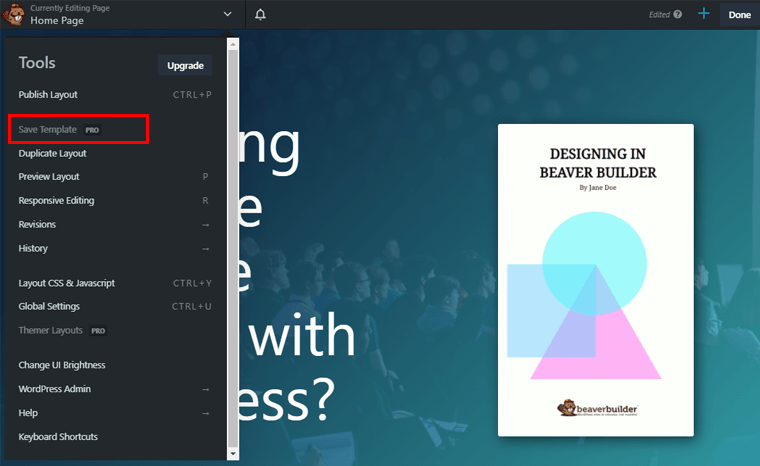
Kaydedilen düzenleri dışa aktarabilirsiniz. Ardından modüllerin, satırların ve şablonların yerleşimlerini başka bir sayfa için yeniden kullanın.
Ek olarak, kaydedilen düzenin herhangi bir öğesini tek bir yerde güncellerseniz. Ardından, bu düzenleri yeniden kullandığınız sitenin tamamında güncellenecektir. Bu, özellikle alt bilgi, fiyatlandırma ayrıntıları vb. gibi satırlar için faydalıdır. Bu tür bilgilerin sitede tutarlı olması gerekir.
4. Kunduz Oluşturucu Teması
Beaver Builder eklentisi herhangi bir temayla çalışsa da size Beaver Builder Theme adlı resmi bir çerçeve teması sağlar. Bu tema, tüm projeleriniz için uyarlanabilir ve sayfanızdaki içeriği kontrol eder.

Ayrıca, temanızda yaptığınız değişikliklerin canlı bir önizlemesini görmek için ayarlarda WordPress Özelleştiricisi vardır. Ayrıca, son derece özelleştirilebilir ve sitenizin tasarımının geri kalanını şekillendirmek için üstbilgi, altbilgi üzerinde tam kontrole sahiptir.
Ek olarak, Google yazı tiplerini kullanarak sitenizin metinsel özelliklerini özelleştirebilirsiniz. Ayrıca, WooCommerce kullanarak ürün satmak için bir çevrimiçi mağaza kurun.
5. Tüm Popüler Temalar, Eklentiler ve Pazarlama Araçları ile Uyumlu
Beaver Builder, kendi tema çerçevesini sağlamasına rağmen popüler temaların çoğuyla uyumludur. Ancak hafif, özelleştirilebilir, duyarlı ve esnek bir tema seçin.
Popüler Beaver Builder uyumlu temalardan bazıları Astra, Genesis Framework, Neve, vb.'dir.
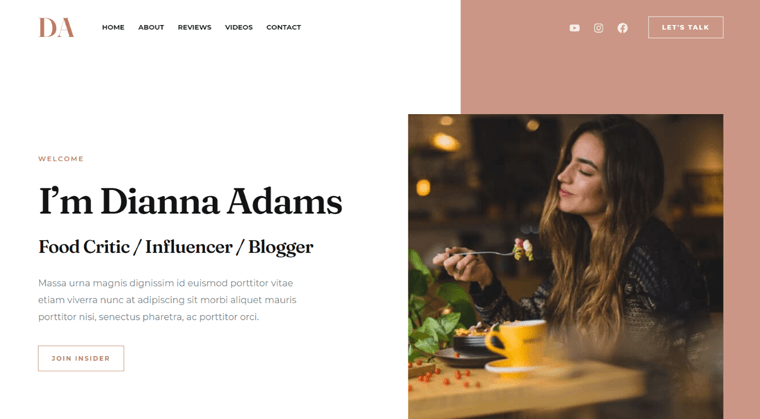
Benzer şekilde, tüm büyük WordPress eklentilerini, eklentilerini ve uzantılarını da destekler. Örneğin, iletişim formu eklentileri (Gravity Forms, Ninja Forms), dil çevirisi eklentileri (WPML, TranslatePress) ve daha fazlasıyla tamamen uyumludur.
Ayrıca, çevrimiçi kurslar için MemberPress, Learndash ve LifterLMS ile video eğitim tabanlı üyelik siteleri. Her şeyin ötesinde, ona daha fazla özellik eklemek için bir avuç Beaver Builder uzantısı ve eklenti eklentisi mevcuttur.
Ayrıca Beaver Builder, daha fazla kullanıcıya ulaşmak için birçok pazarlama aracıyla uyumludur. Bunlardan bazıları ActiveCampaign, Aweber, Constant Contact, ConvertKit, Mailchimp ve daha fazlasıdır. Aboneleri büyütmeye ve e-posta yoluyla ziyaretçilerle bağlantı kurmaya yardımcı olur.
6. SEO Dostu
Arama Motoru Optimizasyonu (SEO), her web sitesinin en önemli yönüdür. Web sitesi sahipleri, sitelerinin gelişmiş arama motoru sıralamaları için optimize edildiğinden emin olmalıdır.
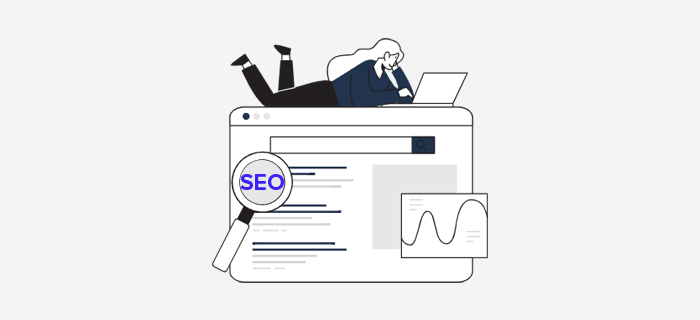
Sayfalarınızın arama motorlarında kolayca bulunmasını ve sıralamasını sağlamak için Beaver oluşturucu en iyi SEO uygulamalarına bağlı kalır. Arama motorlarının sayfalarınızı kolayca bulmasına yardımcı olan kod sıkıştırma gibi özellikler sunar.
Ayrıca, iyi kodlanmıştır ve nispeten temiz kod üretir. Bu eklenti ile kesinlikle SEO dostu bir web sitesi tasarlayabilirsiniz.
Ve en önemlisi, web sitesinin yapısını bir arada tuttuğu için iyi temel temalar seçmeniz gerekiyor. Ayrıca, Yoast SEO gibi SEO eklentilerini kullanmak, meta başlık, açıklama, indeksleme ve daha fazlası gibi özellikleri işlemek için çok önemlidir.
7. Stil Seçenekleri
Öğelerin görünümünü değiştirmek istiyorsanız, stil seçenekleri en çok ihtiyaç duyulan yöndür. Beaver Builder'da çeşitli stil seçenekleri olduğu için şanslısınız.
Beaver Builder varsayılan olarak kendi stillerini kullanmak yerine temanızın global stillerini kullanır. Öğe için farklı stil olanaklarına sahip 3 bölüm vardır. Rengi, yazı tipini ve daha fazlasını değiştirme gibi basit seçeneklerin yanı sıra kenar boşluklarını, dolguyu ve daha fazlasını değiştirme gibi karmaşık seçenekler.
Herhangi bir satırı veya modülü, üzerlerine tıkladığınızda açılan pencerede görüntülenen sekmeleri kullanarak özelleştirebilirsiniz. Gördüğünüz sekmeler, seçtiğiniz belirli modüle bağlıdır. Genellikle seçenekler şunlardır:
- Stil: İçeriğin genişliğini, yüksekliğini, rengini, hizalamasını ve diğer özelliklerini ayarlayın.
- Tipografi: Renk, boyut, metin gölgesi vb. gibi metinsel özellikleri değiştirir.
- Gelişmiş: Kenar boşluklarını, duyarlı kontrolleri, CSS'yi, duyarlı ayarları, animasyonları ve diğer stil seçeneklerini özelleştirin.
C. Beaver Builder Nasıl Kurulur ve Kurulur?
Beaver Builder eklentisini WordPress sitenize kurmak ve kurmak oldukça basittir. Sayfa oluşturucu eklentinizi diğer tüm eklentiler gibi birkaç tıklamayla kolayca yapılandırabilirsiniz.
Öyleyse, Beaver Builder eklentisini kurma ve yapılandırma adımlarına bir göz atalım.
1. Eklentiyi Kurun ve Etkinleştirin
Her şeyden önce, WordPress kontrol panelinize giriş yapmanız gerekir. Orada, Eklentiler bölümünü bulacaksınız, ardından Yeni Ekle 'yi tıklayın.
Ardından, kontrol panelinizin sağ üst köşesinde bulunan arama çubuğuna “Beaver Builder” yazın. Eklentiyi bulduktan sonra, Şimdi Yükle düğmesini tıklayın.
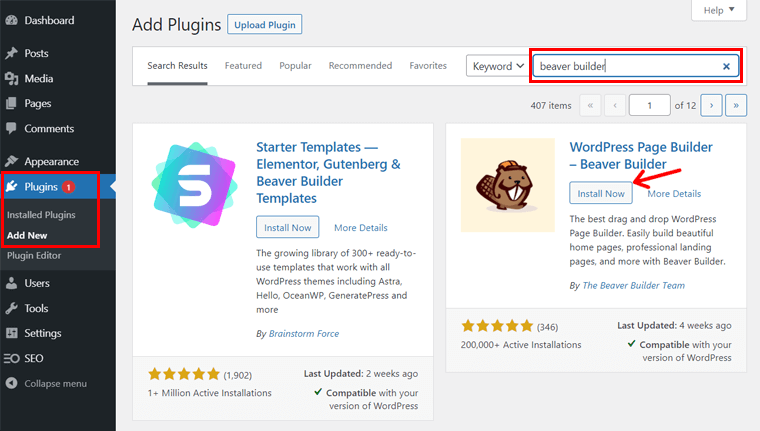
Kurulum tamamlandıktan sonra, Etkinleştir düğmesini bulacaksınız. Düğmeye tıklamanız yeterlidir.
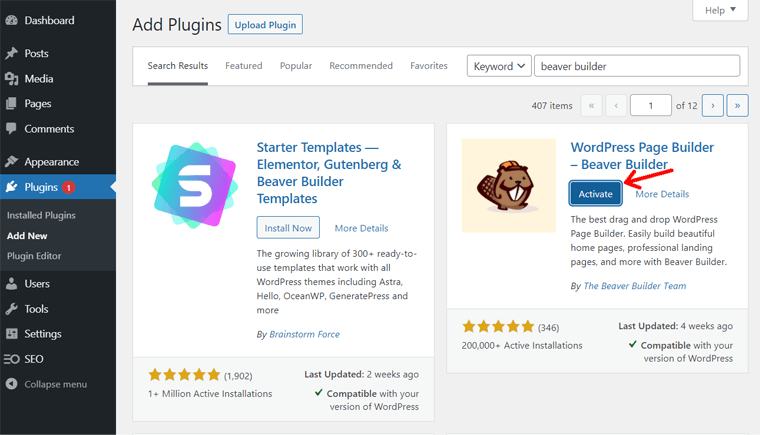
2. Beaver Builder Eklentisini Yapılandırma
Eklentiyi etkinleştirdikten sonra Beaver Builder'ın kontrol paneline yönlendirileceksiniz. Sol kısımda yandan, ayrıca Beaver Builder Ayarları'nı göreceksiniz.
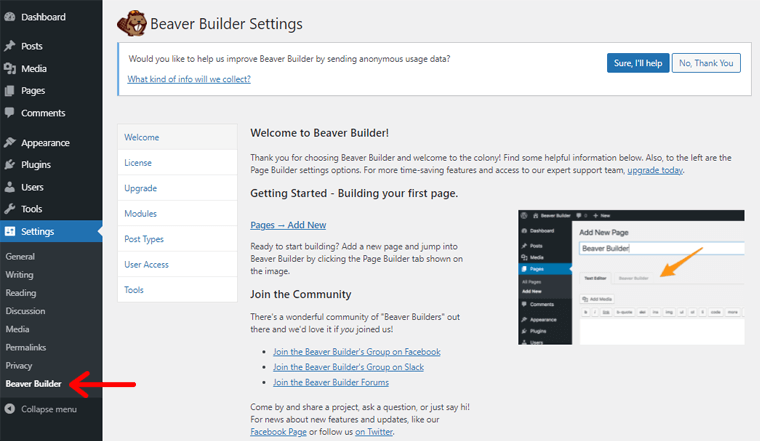
Orada, premium sürüme yükseltmek için bir Lisans ister. Bu tamamen ücretsiz veya profesyonel sürümü kullanmak isteyip istemediğinize bağlıdır.
Ayarların daha aşağısında, size premium sürüme yükseltmeyle ilgili ek özelliklerin bir listesini gösteren Yükseltme menüsünü bulacaksınız.
Modüller menüsüne geldiğinizde, etkinleştirmek/devre dışı bırakmak için modülleri işaretleyebilir veya işaretlerini kaldırabilirsiniz.
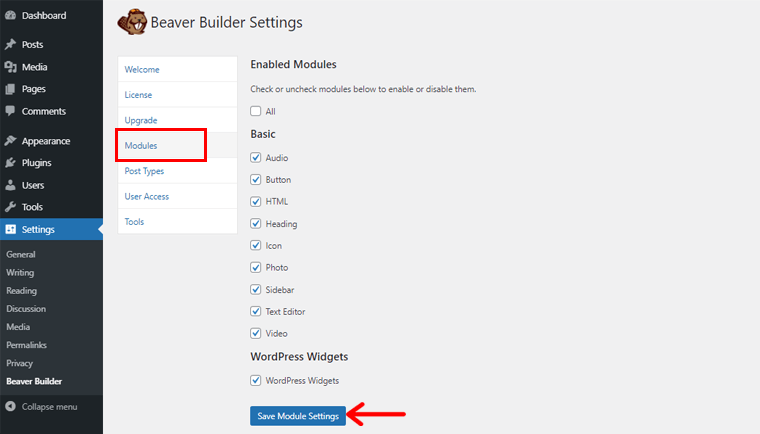
Modüller ses, düğme, başlık, simge ve daha fazlasını içerir. Herhangi bir değişiklik yaptıktan sonra Modül Ayarlarını Kaydetmeyi unutmayın.
Modül menüsünün altında Yazı Tiplerini göreceksiniz. Burada, oluşturucunun çalışmasını istediğiniz gönderi türlerini seçmeniz gerekir.
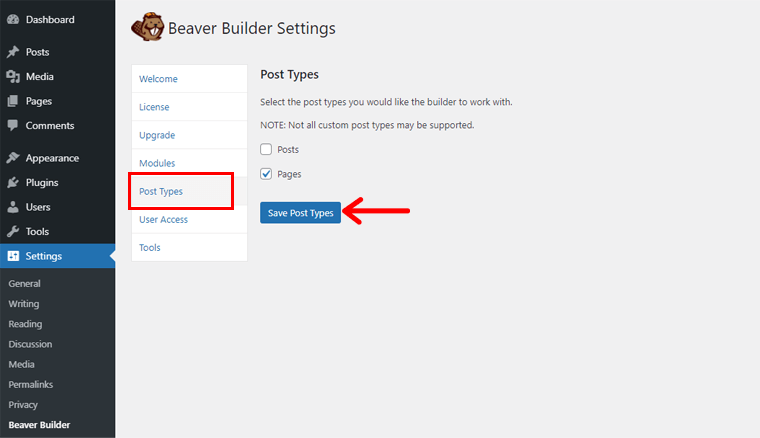
Kutuyu hem yazılarda hem de sayfalarda veya herhangi birinde işaretleyebilirsiniz. Ardından, Gönderi Türlerini Kaydet düğmesine tıklayın.
Aşağıya inerken, Kullanıcı Erişimi ayarları var. Bu ayar, kullanıcıların erişebileceği bu eklentinin özelliklerini sınırlamak için kullanılır.
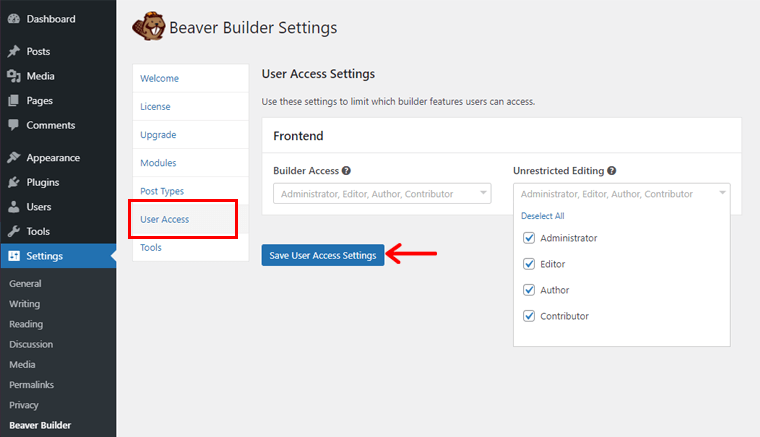
Basitçe, Builder Access'te, bu özelliğe erişmek istemediğiniz kullanıcıların işaretini kaldırın. Aynı şey Sınırsız Düzenleme özelliği için de geçerlidir. Ayrıca, ayarları kaydetmeniz için bir hatırlatma.
' Araçlar ' bölümünde, önbelleği temizlemek için ayarları bulabilirsiniz. Önbellek temizleme aracını etkinleştirmeniz, proxy önbellek temizlemeyi etkinleştirmeniz ve değişiklikleri kaydetmeniz yeterlidir.
Aşağı kaydırırsanız, Hata Ayıklama Modunu , Kullanım verilerini göndermeyi etkinleştir'i etkinleştirebilirsiniz . Ayrıca, sayfa oluşturucuyu ve ilgili verilerini kaldırın .
D. Beaver Builder ile Çekici Bir Açılış Sayfası Oluşturma
Bu bölümde, Beaver Builder eklentisini kullanarak çekici bir açılış sayfası oluşturmayı göstereceğiz. Bunun için, bir web sayfası oluşturmak için örnek olarak açılış sayfaları için önceden oluşturulmuş şablonlar kullanacağız.
Ayrıca Beaver Builder temasını veya eklentiyle uyumlu başka bir temayı da kullanabilirsiniz.
Şimdi aşağıda verilen adımlara geçelim:
1. Beaver Builder'ı Başlatın
WordPress kontrol panelinizden Sayfalar menüsüne gidin. Ardından, web sitenize yeni bir sayfa eklemek için Yeni Ekle seçeneğini alırsınız.
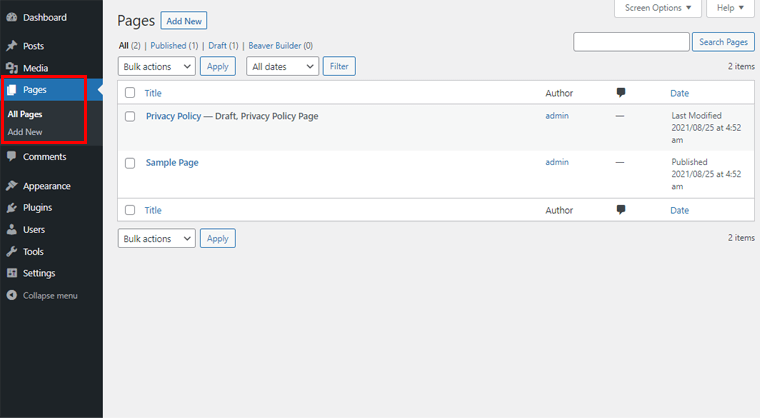
Bundan sonra, sayfanızın varsayılan düzenleme bölümüne yönlendirileceksiniz. Burada, ana sayfa, hakkımızda vb. Başlık Ekle bölümüne sayfanızın başlığını girmeniz gerekir.
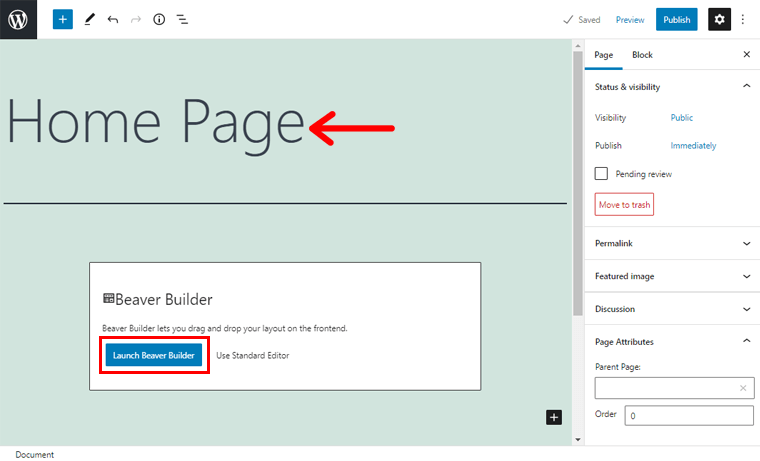
Bunun altında Beaver Builder'ı Başlat düğmesini görebilirsiniz. Beaver Builder'ı açmak için üzerine tıklayın. Bundan sonra sitenizi oluşturmak için ekleyebilir, özelleştirebilir, kaldırabilir ve daha fazlasını yapabilirsiniz.
2. Beaver Builder Editörünün Temelleri
Şimdi, Beaver Builder'ın kullanıcı arayüzüne girerken, sayfanızı düzenlemek için arayüzün temellerini bilmelisiniz.
Temel olarak 2 bölüm vardır: farklı işlevler sunan üst ve alt.
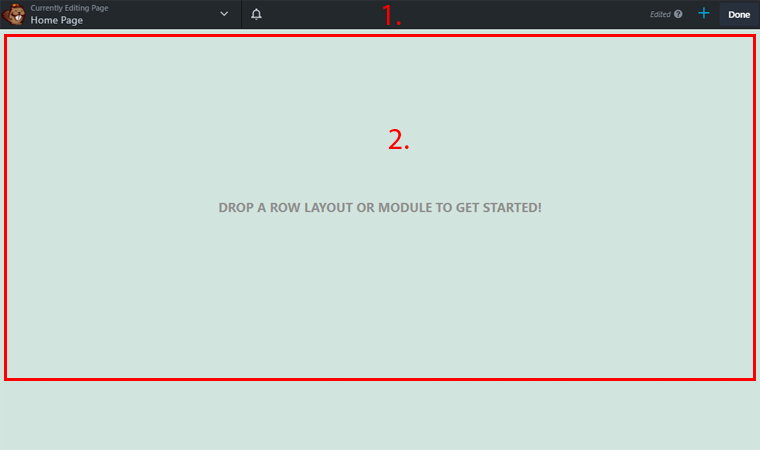
Her bölüm hakkında daha fazla bilgi edelim.
Üst Bölüm
Tüm ayarlar ve özellikler, sayfa düzenleyicinin üst bölümünde yer almaktadır. Bu nedenle, bu sayfanın solundan sağına doğru her bir ayarı gözden geçireceğiz.
Sol üst
Sol üst tarafta “Şu Anda Düzenleme Sayfası”nın yanında akordeon menüsünü görebilirsiniz. Oraya tıklarsanız, birçok seçenek göreceksiniz. Bina görevlerinizi kolaylaştırmak için çeşitli özellikler görebilirsiniz. Önemli araçlardan bazıları ve işlevleri aşağıda verilmiştir:
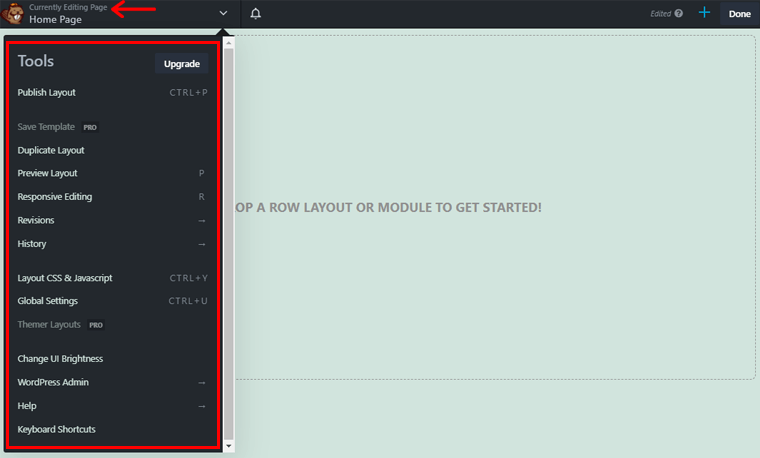
- Yayın Düzeni: Bu özellik, tüm düzenleme, özelleştirme ve oluşturma tamamlandıktan sonra sayfanızı yayınlamanıza olanak tanır.
- Düzeni Çoğalt: Herhangi bir düzeni kolayca çoğaltın. Sadece düzenler değil, aynı zamanda her modül. Örneğin, başlığınızın düzenini çoğaltabilir ve başka bir yerde yeniden kullanabilirsiniz.
- Önizleme düzeni: Önizleme düzeni, sayfanızın nasıl göründüğünü görmenize yardımcı olur. Herhangi bir değişiklik yaptıktan ve sayfanızda nasıl göründüğünü görmek istediğinizde, önizleme düzenine gidin.
- Duyarlı Düzenleme: Beaver Builder %100 duyarlıdır. Bu nedenle, duyarlı düzenlemenize de izin verir. Bu, sayfanızı düzenlerken bile herhangi bir cihaza ve ekran boyutuna sığacağı anlamına gelir.
- Revizyonlar ve Geçmiş: Revizyonlar, sayfanızın belirli bir kullanıcı tarafından ne zaman ve kaç defa revize edildiğini görmenizi sağlar. Ardından tarih, sayfanızı oluştururken yapılan çalışmaları ve değişiklikleri yansıtmanıza yardımcı olur.
- Global Ayarlar: Global ayarlar, altbilgi, fiyatlandırma, iletişim vb. çoğu bölümde değişiklik yapmanızı sağlar. Buradan herhangi bir ayarı değiştirdiğinizde, tüm gönderilere ve sayfalara uygulanır.
- UI Parlaklığını Değiştir: Sayfanızı düzenlerken UI parlaklığını değiştirebilirsiniz. “UI Parlaklığını Değiştir” seçeneğine tıklandığında koyu ve beyaz mod sunar.
Açılır menünün yanında, Beaver Builder eklentisiyle ilgili haberleri ve bilgileri alacağınız bir Bildirim Simgesi vardır.
Sağ üst
Benzer şekilde, sağ üst tarafta bir ' +' Düğmesi var. Bu düğmeye tıkladığınızda, bir ' x' işaretine dönüşür. Burada, öğeleri alt bölüme sürüklenip bırakılabilen Module , Rows ve Templates menüsüne sahip bir kenar çubuğu alırsınız.
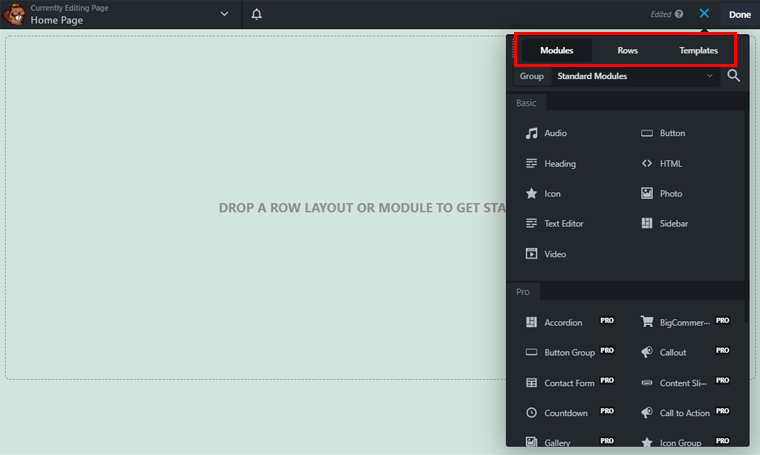
' + ' düğmesinin yanında Bitti düğmesini görebilirsiniz. Sayfanızı iptal etmek , Taslağı Kaydet , Yayınlamak veya İptal etmek için üzerine tıklayabilirsiniz.
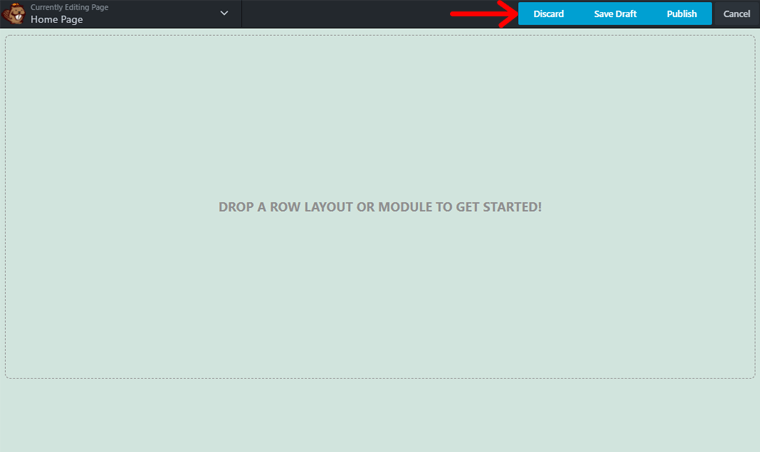
Alt Bölüm
Alt kısım, sayfanızın ön uç kısmını içerir. Canlı olarak düzenleyebilir, özelleştirebilir ve herhangi bir değişiklik yapabilir ve görünümlerini önizleyebilirsiniz. Bu, sayfanızın görünümünü gerçek zamanlı olarak görselleştirebileceğiniz anlamına gelir.

Ek olarak, modül, satır veya şablondaki öğeleri ekleyebilir veya kaldırabilirsiniz. Ayrıca şablonunuza yeni bölümler veya bloklar ekleyebilir veya bunları kaldırabilirsiniz.
3. Şablon Kullanarak Sayfa Oluşturma
Bu bölümde, Beaver Builder'daki hazır şablonu kullanarak bir sayfa oluşturacağız. Bir sayfa oluştururken kullanılan şablon Beaver Builder tarafından sağlanır.
Öyleyse, aşağıdaki adımları izleyelim:
Adım 1: Şablon Ekleme
Kullanıcı arayüzünün sağ tarafında + düğmesine gidin ve tıklayın. Üzerinde Şablonlar menüsü bulunan bir kenar çubuğu göreceksiniz. Aşağıda, size Açılış sayfaları veya İçerik sayfaları arasında seçim yapma seçeneği sunan Grup'u görebilirsiniz.
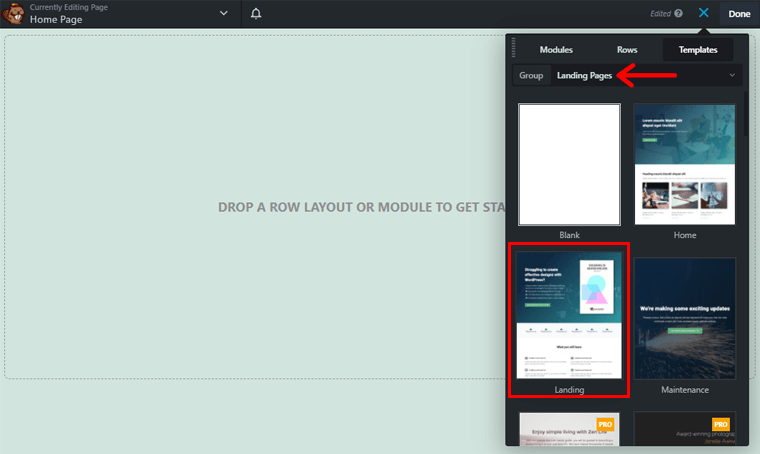
Bu nedenle, bir açılış sayfası seçeceğiz, ancak bunları ihtiyacınıza göre seçebilirsiniz. Ardından, düzen seçeneklerinden birini seçin, üzerlerine tıklayın, ardından tercih ettiğiniz şablon eklenecektir.
2. Adım: Eklenen Şablonu Düzenleme
İlk başta, şablonlarda boş metinler var, bu yüzden metinleri kendi başınıza değiştirmeniz gerekiyordu. Bunları 2 şekilde düzenleyebilirsiniz.
- Doğrudan metne tıklayarak doğrudan ön ucunuzdan düzenleyebilirsiniz.
- Veya açılır pencerenin görüneceği bloğa tıklayabilir, ardından Genel Bölümden metni değiştirebilirsiniz.
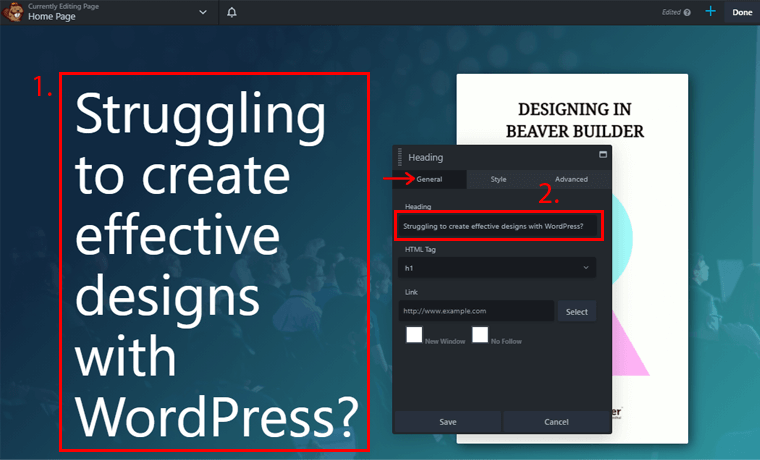
Ayrıca Stil menüsünün yardımıyla metninizi tasarlayabilir ve özelleştirebilirsiniz. Metnin rengini, yazı tipini, stili ve aralığı ve metin gölgesini değiştirmenize olanak tanır.
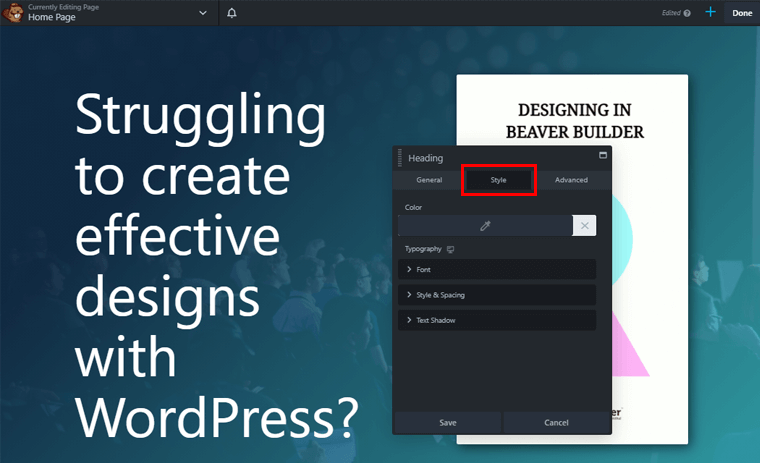
Bu belirli blok için de bir Gelişmiş menü var. Metniniz için 4 kenar, görünürlük, animasyon, HTML öğeleri ve dışa/içe aktarma stillerinin kenar boşluklarını özelleştirebilirsiniz.
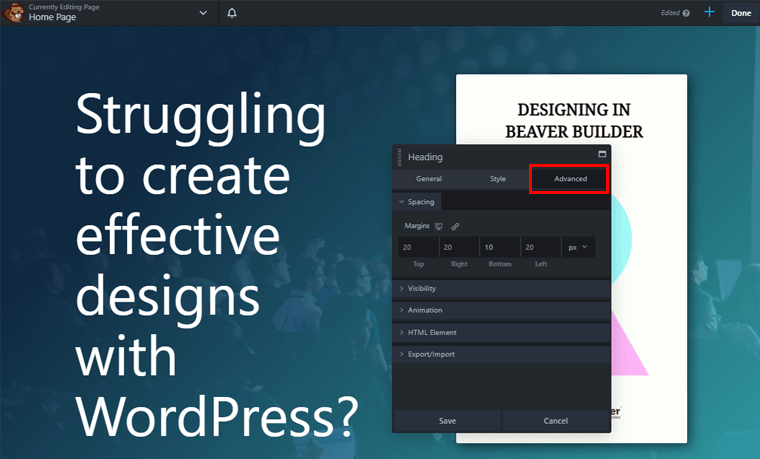
Ardından, bir resim yüklemek istiyorsanız, ' + ' düğmesinden Modüller menüsüne gidin ve ardından Fotoğraflar modülüne tıklayın.
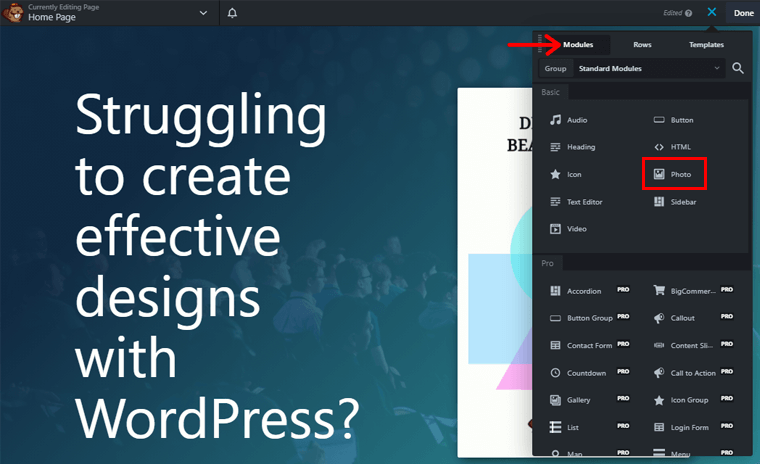
Bir resim yüklemek için Fotoğraf Seç'e tıklamanız gereken bir açılır pencere görünecektir.
Ancak şablonda bulunan görselleri değiştirmek isterseniz görsele tıklayın. Ardından, Kaldır seçeneğine ilk tıklamanız gereken bir açılır pencere görünecektir.
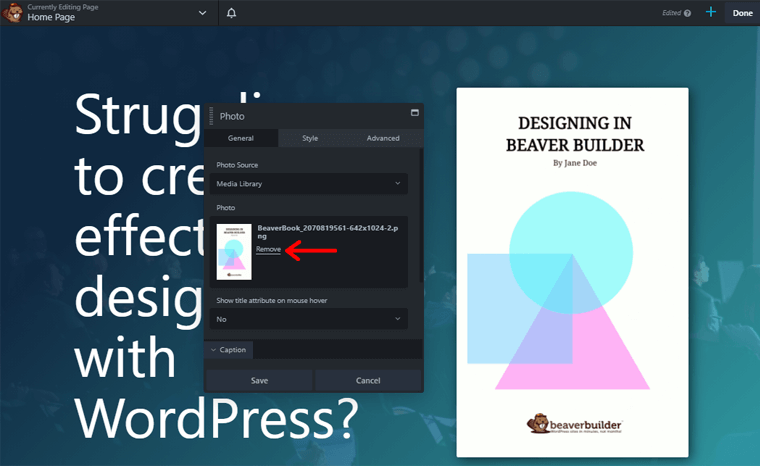
Mevcut bir resmi kaldırdıktan sonra, Fotoğraf Seç seçeneğini görebilir, üzerine tıklayarak sürükle bırak yöntemiyle karşıya yükleyebilirsiniz.
Şimdi, açılır penceredeki stil ve gelişmiş menüyü kullanarak resimlerinizi özelleştirin.
Düzenleme sırasında bazı istenmeyen bloklar ekleyebilir ve şimdi bunları kaldırmak isteyebilirsiniz. Yani diğer görevleri yapmak kadar basit.
Kaldırmak istediğiniz bloğu seçin veya tıklayın. Bu bölümün üst kısmında bir çarpı işareti göreceksiniz.
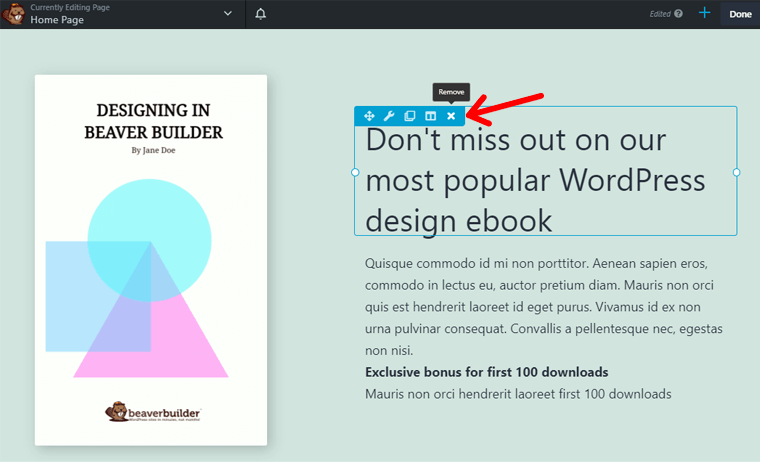
Üzerine tıklayın ve seçtiğiniz bölüm sayfalardan kaldırılacaktır.
Adım 3: Satırları ve Modülleri Ekleme
Ayrıca, şablon düzenleri yeterli blok içermeyebileceğinden, herhangi bir modülü ve satırı kolayca ekleyebilirsiniz.
Satır veya modül eklemek istediğiniz bölüme tıklayın. Ardından ' +' düğmesine gidin, Satırlar veya Modüller menüsünü seçin ve istediğiniz herhangi bir öğeyi seçin.
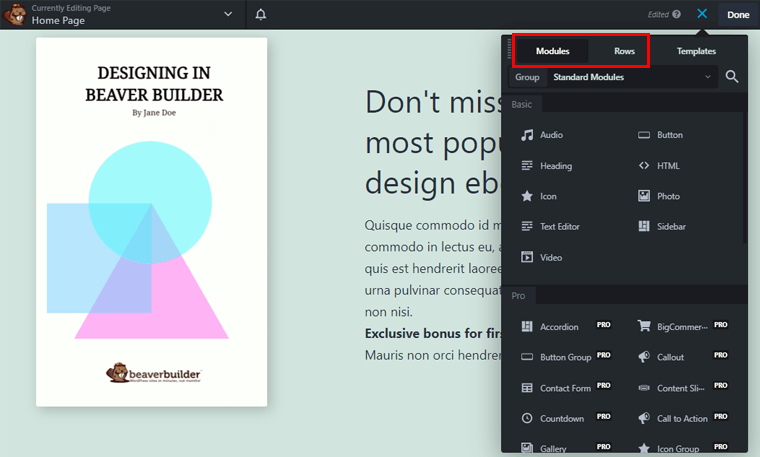
Şimdi, bunları daha önce belirtildiği gibi istediğiniz şekilde özelleştirebilirsiniz.
Son olarak, sayfalarınızda daha fazla düzenleme yapmak istiyorsanız Taslağı Kaydet'e tıklamayı unutmayın. Ancak tüm sayfanızı düzenlemeyi ve özelleştirmeyi tamamladıysanız, Bitti düğmesine gidin ve ardından sayfanızda yayınlamak için Yayınla düğmesini tıklayın.
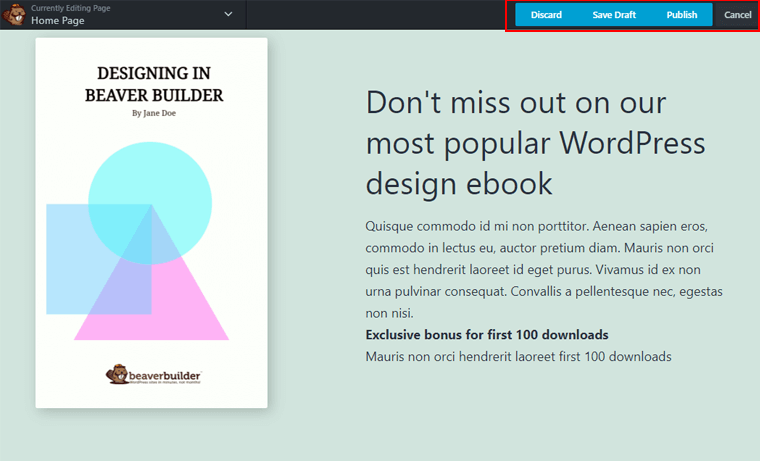
Ayrıca, gereksinimlerinize uymuyorsa sayfanızı atabilirsiniz .
4. Adım: Sayfanızı Önizleyin ve Yayınlayın
Son adım, sayfanızı önizlemektir. Sayfanızın görsel olarak nasıl göründüğünü görmek için sayfanızın sol üst tarafındaki açılır menüye gidin ve Önizleme Düzeni seçeneğine tıklayın. Beğenirseniz yayınlarsınız.
Aşağıdaki resim, şablonların, satırların, modüllerin, özel ayarların ve daha fazlasının kullanımını içeren çekici bir açılış sayfasının demosunu göstermektedir.
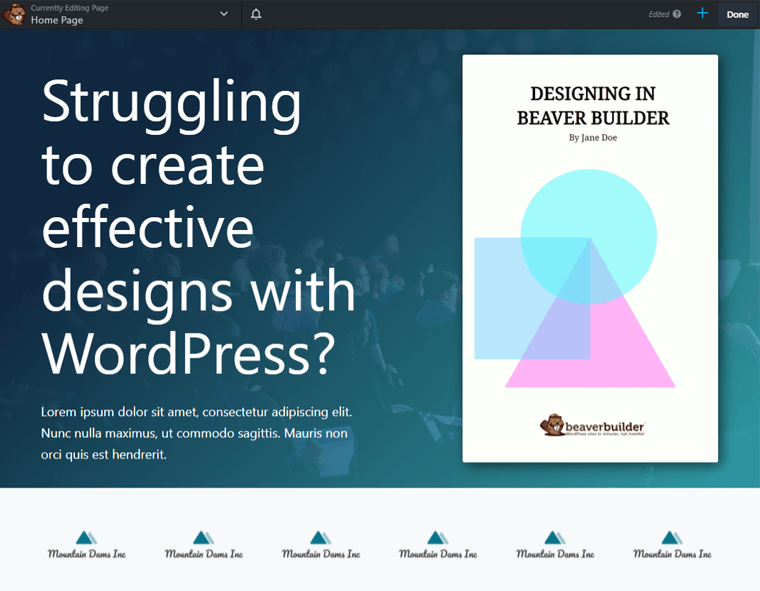
Bu nedenle, yukarıda belirtilen adımları izleyerek kolayca çekici sayfalar oluşturabilirsiniz.
E. Beaver Builder için Eklentiler ve Uzantı Eklentileri
Beaver Builder, web sitelerinizi oluşturmak için yeterli özellik sağlasa da, kullanıcılar bazı ek özelliklere ihtiyaç duyabilir. Kullanıcılar, web sitenize ek özellikler eklemek için Beaver Builder'ın eklentilerini ve uzantılarını arama eğilimindedir.
Kapsamlı özellikler sağlayan ve yalnızca özelleştirilebilir çeşitli Beaver Builder eklentileri ve uzantıları vardır. Bunlar ücretsiz, premium ve freemium'dur.
Bu nedenle, bu Beaver Builder incelemesinde herhangi bir güçlük çekmeden seçebileceğiniz en popüler ve önemli eklentilerden bazılarını listeledik.
Hadi kazalım.
1. Kunduz Teması

Beaver Themer, size tema şablonları sağlayan Beaver Builder için en iyi eklentilerden biridir. Şablonla blog arşivleriniz, WooCommerce ürünleriniz, 404 sayfalarınız, arama sayfanız ve daha pek çok şey için düzenler oluşturabilirsiniz.
Farklı sayfalar için düzenler oluşturmanın yanı sıra farklı öğeler için de düzenler oluşturabilirsiniz. Üst bilgi, alt bilgi, duyuru çubukları, harekete geçirici mesaj satırları vb. için düzenler gibi.
Ayrıca, bir liste veya ızgaradaki her gönderinin nasıl görüntüleneceğini kontrol edebilirsiniz. Bu, arşiv ve blog sayfası tasarımlarınızı bir sonraki seviyeye taşımanıza yardımcı olur.
Özellikler:
- Tek bir şablon tasarlayın ve bu düzeni farklı sayfalar için sonsuza kadar yeniden kullanın.
- Kullanıcı rollerine ve ayrıca oturum açma/oturum kapatma durumuna göre içerik şablonlarının görünürlüğünü kontrol edin.
- Tüm sayfalara veya tek sayfalara herhangi bir öğe ekleyin. Örneğin: her sayfanın sonuna bir abonelik kutusu eklenebilir.
- Mevcut WP alanlarından veya özel alanlardan verileri görüntülemek için Beaver Builder'ın modüllerini kullanmanıza izin veren Dosyalanmış Bağlantılar özelliği.
- Pod alanlarından veri almak için gelişmiş özel alan ve Pod entegrasyonu (özelleştirilmiş içerik türlerini yönetmek ve oluşturmak için).
Fiyatlandırma:
Beaver Themer'ı sınırsız siteler için 147 $ karşılığında satın alabilirsiniz.
2. Beaver Builder için Ultimate Eklentiler

Beaver Builder için Ultimate Eklentileri, web sitenizi oluşturmak için ihtiyacınız olan her şeyi size verir. Özel modüller ve önceden tasarlanmış satırlarla basit sürükle ve bırak eklentileri içerir. 60'tan fazla güçlü modül, 200'den fazla bölüm şablonu ve 100'den fazla sayfa şablonu ile birlikte gelir.
Ayrıca öne çıkan özellik olan bir şablon bulutu vardır. Bu, tüm şablonlar depolandığından yüzlerce şablonu kullanmanıza olanak tanır. Böylece sitenizde kabaran istenmeyen şablonlar olmasın.
Özellikler:
- Ücretsiz kitaplığından bir resim ve bir simge yüklemenizi sağlayan canlı bir içerik modülü.
- Modüller, gereksiz sunucu sorgularını azaltan basit etkinleştirme ve devre dışı bırakma seçeneklerine sahiptir.
- Etkileşimli afişler, ana çizim animasyon efektleri ve etkileşimler olmak üzere hem resimler hem de metin ile kullanılabilir.
- Eklentinin kimliğini gizlemek ve müşterilerinize marka kimliğinizi göstermek için beyaz etiketli markalama.
Fiyatlandırma:
Beaver Builder için Ultimate Eklentileri WordPress.org'dan kullanmak ücretsizdir. Premium sürümünü satın almak için, Ultimate Addons Plan için başlangıç maliyeti 55 $/yıl'dır.
3. Beaver Builder için PowerPack Eklentileri
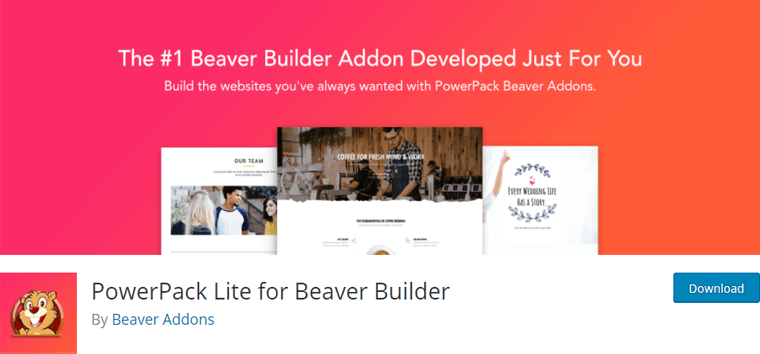
PowerPack Eklentileri, Beaver Builder'ın işlevselliğini genişletmek için özel, yaratıcı ve benzersiz modülleriyle bir başka çarpıcı eklentidir. Web siteleri oluşturmayı hızlandırmak için 50'den fazla sürükle ve bırak modülü, 350'den fazla tasarım öğesi, bölüm, satır şablonu ve sayfa şablonu vardır.
“Yakında” veya “Daha fazla bakım” belirgin bir özelliktir. Bu araç, yakında çıkacak gibi görünen veya bakım modunda olan bir sayfa tasarlamanıza olanak tanır. Diğer WordPress bakım modu eklentilerinden farklı olarak, özel sayfalar oluşturmak için Beaver Builder'ın tüm yeteneklerini ve tasarım esnekliğini verir.
Özellikler:
- Üstbilgi ve Altbilgi Oluşturucu, web siteniz için özel bir üstbilgi ve altbilgi oluşturmanıza olanak tanır.
- Kutunun içeriğini sergilemek için inanılmaz efektler kullanmanıza izin veren yaratıcı bir modül.
- Web sitesi sayfalarınızda etkileşimli zaman çizelgeleri oluşturmak için zaman çizelgesi sonrası modülünü kullanın.
- Özel stil seçeneği ile etkileyici görüntü akordeonları oluşturabilirsiniz.
- Kullanıcının dikkatini çekecek basit bildirim ve uyarı kutuları.
Fiyatlandırma:
Daha fazla özelliğin kilidini açmak için PowerPack Eklentilerinin ücretsiz sürümünü veya premium sürümünü kullanabilirsiniz. Pro sürümünü satın almak için başlangıç fiyatı 99$'dır.
F. Beaver Builder Eklentisinin Fiyatlandırılması
Beaver Builder'ı kullanmak ve WordPress.org'dan indirmek ücretsiz olsa da, premium sürüme de yükseltebilirsiniz. Premium sürüm için 3 farklı plan sunuyor.
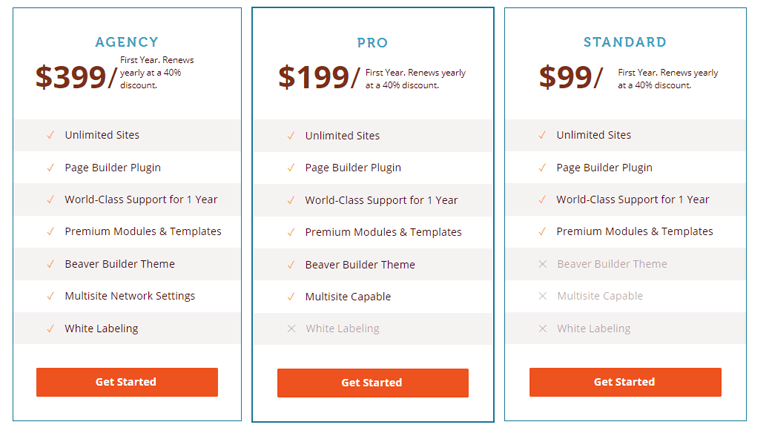
Başlangıç Planı yıllık 99 ABD Doları tutarındadır ve yıllık olarak yenilenir. Tüm ücretsiz özellikleri ve ek özellikleri de içerir. Sınırsız siteler için mevcut, 1 yıl boyunca birinci sınıf destek, premium modüller ve şablonlar vb.
Bir sonraki plan, yılda 199 $ maliyeti olan Pro Plandır . Bu plan, ücretsiz sürümün ve Başlangıç Planının tüm özelliklerini içerir. Beaver Builder Theme gibi ek özellikler sağlanır, çok siteli, vb.
Son olarak, üçüncü plan, yıllık maliyeti 399 ABD doları olan Ajans planıdır . Hem planların hem de ücretsiz planların tüm özelliklerinin yanı sıra, beyaz etiketleme ve daha fazlası gibi ekstra özellikler sunar.
Planlarınızı ilk yıldan sonra yenilemek için %40 indirim alırsınız. Ayrıca, plandan memnun kalmazsanız size 30 günlük para iade garantisi verir.
G. Beaver Builder'da Müşteri Desteği
Herhangi bir eklentiyi kullanırken bir yerde takılıp kalabilirsiniz. Müşteri desteğine ihtiyaç duyduğunuz yer burasıdır.
Neyse ki, Beaver Builder eklentisi, ücretsiz kullanıcılar için WordPress.org forumunda sınırlı sayıda müşteri sağlar. Desteğiniz için soru gönderebilir veya hataları bildirebilirsiniz.
Ancak, premium destek almak için Beaver Builder lisansını satın almanız önerilir. Profesyonel kullanıcılar destek alma konusunda öncelik kazanır.
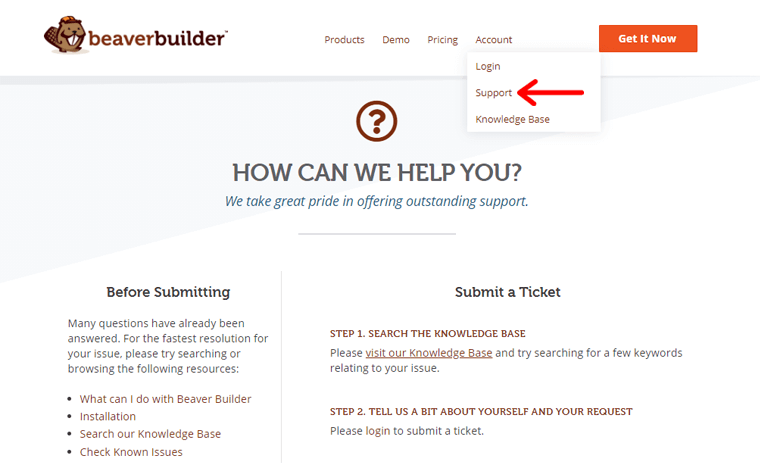
Destek almak için, Destek açılır seçeneğini göreceğiniz Hesap menüsüne gidebilirsiniz. Orada, sorularınızı ve sorunlarınızı sormak için “bilet gönderebilirsiniz”. Biletinizi göndermek için Beaver Builder hesabına giriş yapmanız gerekir.
Ancak bileti göndermeden önce, zaten yanıtlanmış bazı sık sorulan soruları listelediler. Ayrıca, sık sorulan sorular, ön satışlar, Beaver Builder ile ilgili ipuçları ve daha pek çok şey için belgeler sağlanır.
Ayrıca, yardım biletleme sistemleri çok güvenlidir. Destek talebiniz hakkında sağladığınız tüm bilgiler yalnızca siz ve Beaver Builder'ın destek ekibi tarafından görülebilir.
H. Kunduz Oluşturucu Artıları ve Eksileri
Şimdiye kadar Beaver Builder'ın olumlu yönlerini, faydalarını ve önemini tartıştık. Ancak eklentilerin hiçbiri kusursuz olamaz. Bu nedenle, Beaver Builder'ın da bazı sınırlamaları vardır.
Bu nedenle, size Beaver Builder eklentisinin bazı artılarını ve eksilerini sergiliyoruz.
Beaver Builder Eklentisinin Artıları
- Kurulumu kolay ve yeni başlayanlar için kullanıcı dostu arayüz.
- Zarif ve nezih şablonların kendi tema oluşturucuları da vardır.
- Pro kullanıcıları için lisans yenilemede indirim sunar.
- Canlı ön uç düzenleme ile sayfa oluşturucuyu tamamen sürükleyip bırakın.
- Bir yerde takılırsanız size farklı müşteri destek seçenekleri sunar.
- Şablonları, düzenleri, modülleri ve satırları kaydedebilir ve yeniden kullanabilir.
Beaver Builder Eklentisinin Eksileri
- Pro sürümü için fiyatlandırma planı, herhangi bir Ömür Boyu Planı olmadan oldukça pahalıdır.
- Beaver Builder'da geri alma veya yineleme seçenekleri mevcut değildir.
I. Beaver Builder Eklentisinin Alternatifleri
Kuşkusuz, Beaver Builder kendine özgü özellikleri ve işlevleri olan inanılmaz bir sayfa oluşturucudur.
Ancak kararınızı vermeden önce alternatiflerini ve rakiplerini bilmek isteyebilirsiniz. O halde, Beaver Builder'a alternatif olan bazı popüler sayfa oluşturuculara bir göz atalım.
1. Öğe
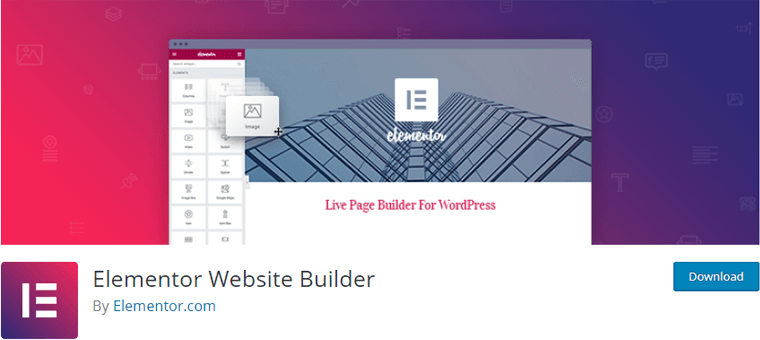
Elementor, ihtiyacınız olan her şeyi size sağlayan önde gelen sayfa oluşturuculardan biridir. Kullanımı kolay bir sürükle ve bırak düzenleyicisi, gelişmiş tasarım seçenekleri ve açık kaynaklı bir yaklaşımla birlikte gelir.
Beaver Builder'a benzer şekilde, canlı tasarım ve satır içi düzenleme ile ön uçta çalışmanıza da olanak tanır. Bu nedenle, güncelleme veya önizleme moduna geçme ihtiyacını ortadan kaldırarak, doğrudan sayfaya yazabilir ve tasarlayabilirsiniz.
Elementor, Beaver Builder'a kıyasla aralarından seçim yapabileceğiniz birçok seçenek, şablon ve sayfa öğesine sahiptir. Elementor'un temel premium planı, Beaver Builder'ın temel premium planından daha ucuzdur. Ancak Beaver Builder'ın avantajı, onu sınırsız sitelerde kullanabilmenizdir.
Daha fazla bilgi için lütfen Elementor vs Beaver Builder ile ilgili ayrıntılı karşılaştırma makalemize bakın.
2. Brizy
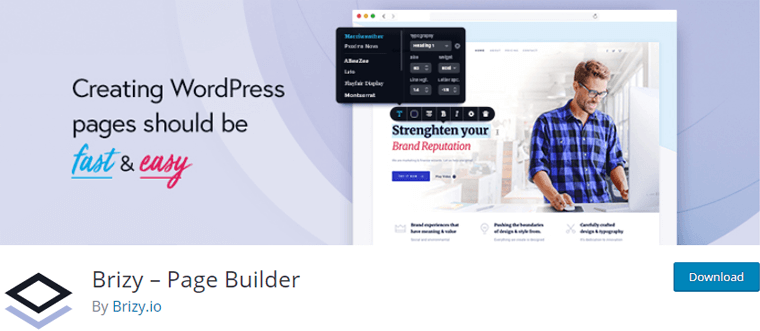
Brizy sayfa oluşturucu, herkesin kullanabileceği hızlı ve kullanımı kolay yeni nesil bir web sitesi oluşturucudur. Sürükle ve bırak aracı, içerik öğelerini, sütunları ve satırları taşımayı çok kolaylaştırır.
Tasarım kiti, dakikalar içinde web siteleri oluşturmak için kullanılabilecek 500'den fazla blok içerir. Ayrıca, akıllı bir metin düzenleyiciyle, metnin rengini, yazı tipini ve hizalamasını mükemmel bir temsile sahip olacak şekilde düzenlemek için tıklamanız ve yazmanız yeterlidir.
Brizy'nin inşa etmek için 6 simgesi vardır: öğe ekleme, blokları yeniden sıralama, stil, mobil görünüm, sayfa ve daha fazla menü. Ayrıca ücretsiz sürümde 5 tema düzeni ile birlikte gelir. Ancak kendi teması yokken Beaver Builder'ın kendi teması var.
3. SiteOrigin
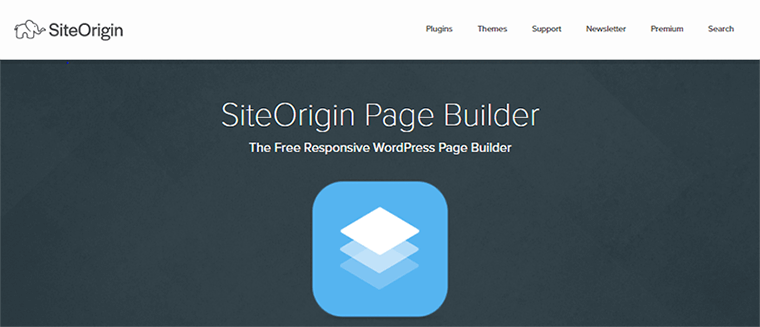
SiteOrigin, widget'ları kullanarak duyarlı sütun tabanlı içerik oluşturmanıza olanak tanıyan ücretsiz bir sayfa oluşturucudur. Dolgular, arka plan renkleri ve sütun aralığı üzerinde tam kontrole sahip olabilirsiniz. Ayrıca, herhangi bir WordPress temasını kullanma ve bir sürükle ve bırak düzenleyicisi kullanarak özelleştirme özgürlüğü verir.
SiteOrgin, daha küçük görevleri oluşturmayı ve eklemeyi daha hızlı hale getiren bir dizi modülle birlikte gelir.
Beaver Builder ön uç düzenleme ile birlikte gelirken arka uç düzenleme işlevi sunar. Ayrıca, SiteOrigin biraz daha az kullanıcı dostudur. Ek olarak, SiteOrigin'i devre dışı bırakırsanız oluşturulan düzen kaybolur; Beaver Builder, oluşturulan HTML ile bu sorunu çözer.
4. WPBakery Sayfa Oluşturucu
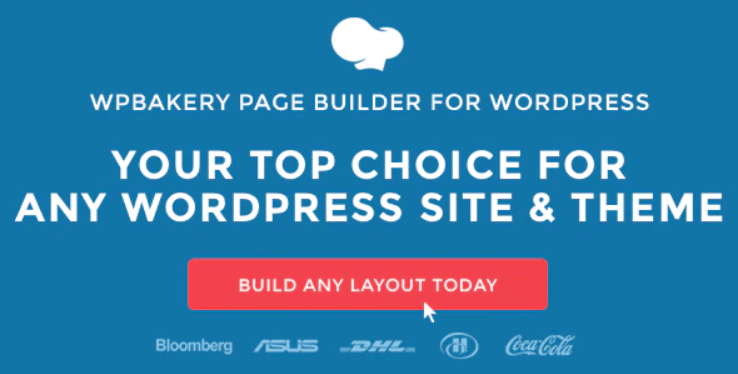
WPBakery, çarpıcı sayfalar oluşturmanıza olanak tanıyan WordPress için görsel bir sayfa oluşturucudur. Kullanıma hazır içerik öğeleriyle hemen size yardımcı olur. Marka kimliğinize mükemmel bir uyum sağlamak için yerleşik dış görünümü kullanabilir ve WPBakery'nin tasarım seçeneklerini ve öğe stilini düzenleyebilirsiniz.
WPBakery ön uç ve arka uç düzenleme ile birlikte gelirken Beaver Builder ön uç düzenleme özelliğine sahiptir. Bu sayfa oluşturucu, iyi organize edilmiş tüm stil seçeneklerine sahiptir ve öğeleri çeşitli şekillerde seçer. Beaver Builder, öğenize stil vermek için 3 bölüme sahiptir (Genel, Stil ve İlerleme).
Ayrıca, WPBakery tüm öğeleri hızlı bir şekilde yükler ancak Beaver Builder'ın yüklenmesi zaman alır.
J. Son Karar – Beaver Builder'ı Kullanmaya Değer mi?
Kullanımımıza dayanarak bir Beaver Builder incelemesi yazdık. Beaver Builder'ın bu incelemeden en iyi sayfa oluşturucu eklentilerinden biri olduğunu anlamış olmalısınız. Size sadece dikkat çekici özellikler sunmakla kalmaz, aynı zamanda kullanımı en basit kullanıcı arayüzüne sahiptir.
Beaver oluşturucu, ekstra özelliklere sahip harika bir sayfa oluşturucudur. Gerçekten de çarpıcı siteler oluşturmanıza yardımcı olan güvenilir bir eklentidir. Ayrıca, bu sezgisel sürükle ve bırak oluşturucuyla gelişmiş tasarımlar oluşturabilirsiniz. Ayrıca, çeşitli şablon modülleri kolayca özelleştirilebilir, bu da size profesyonel bir web sitesi oluşturma esnekliği sağlar.
Ancak, her web sitesi için uygun olmayabilir. Bunun nedeni, herkesin bir web sitesi oluşturma konusunda aynı bakış açısına sahip olmayabilmesidir. Peki, tercihiniz nedir? Karar senin!
Yine de, bizim sözümüzü isterseniz, yeni web siteniz için Beaver Builder'ı kullanmanızı tavsiye ederiz. Derinlemesine araştırma ve testlerimizden sonra bunun harika bir eklenti olduğundan eminiz.
Çözüm
Hepsi bu kadar millet! Beaver Builder İncelememizin sonuna geldik. Beaver Builder'ı anladığınızı ve sitenizde de kullanabileceğinizi umuyoruz.
Umarız makalemizi beğenmişsinizdir. Web siteniz için Beaver Builder eklentisini kullanıyorsanız, lütfen aşağıdaki yorum bölümünde deneyiminizi paylaşın.
Ancak, Beaver Builder hakkında başka sorularınız varsa, lütfen bize sormaktan çekinmeyin. En kısa sürede size geri dönmeye çalışacağız. Ayrıca, bu makaleyi arkadaşlarınız ve iş arkadaşlarınızla birlikte paylaşın.
Ayrıca en iyi WordPress Gutenberg eklentileri ve Yoast SEO incelemesi 2021 hakkındaki makalemize de göz atabilirsiniz.
Daha faydalı makaleler için bizi Facebook ve Twitter'da takip etmeyi unutmayın.
